Привет.
Кастомизация Active Directory – тема вечная. Вокруг неё накручено много вымыслов, шаманства и прочего, однако тема эта никакого волшебства в себе не содержит. Я это наглядно покажу.
Это обновлённая версия статьи – старая, от 2009 года выпуска, получила новые картинки, сделанные на Windows Server 2012 R2, актуализацию и уточнения. Впрочем, актуализация не особо нужна – всё рассказанное работает и на старых, и на новых ОС.
Начнём.
История первая – Глючные картинки
Однажды к одному CIO пришёл руководитель IT-департамента.
– В Active Directory есть глючные объекты, у которых нет картинки. Вот, смотри:
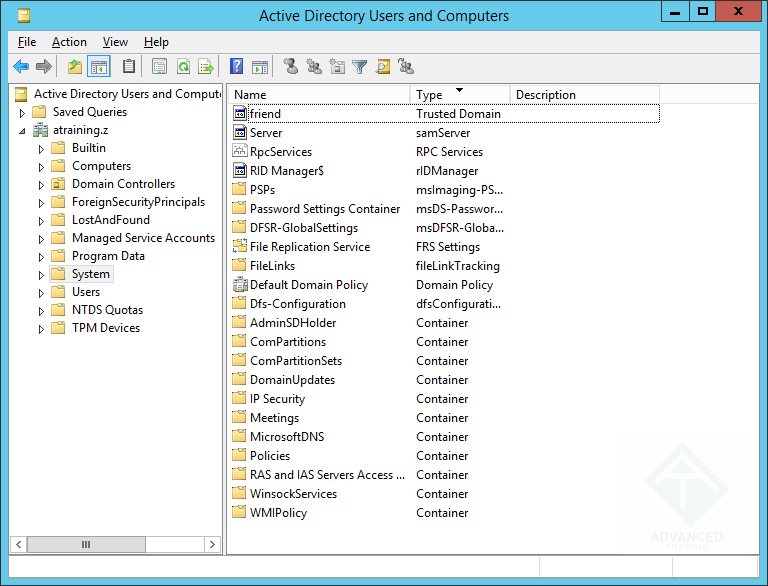 У дружественного домена, до которого установлен trust, нет своей картинки
У дружественного домена, до которого установлен trust, нет своей картинки(кликните для увеличения до 768 px на 586 px)Ruslan V. Karmanovrk@atraining.ruУчебный центр Advanced Traininginfo@atraining.ruhttps://www.atraining.ru/
– Траст до партнёрского домена есть, а судя по картинке – глючный. Люди волнуются, говорят, что надо домен переставлять, наверное.
“Люди не должны волноваться. Чистый разум, по которому бежит рябь мысли о переустановке Active Directory, подобен нечистому разуму, а таких по ТК премии лишают. Нельзя так с людьми.” – подумал CIO.
Действуем.
Последовательность действий
Отображение всех объектов в Active Directory предприятия регулируется в контейнере CN=Display Specifiers,CN=Configuration,DC=доменный контекст. В нём Вы найдёте отдельные контейнеры, название которых соответствует языковому коду – для английского это будет 409; если хотите, чтобы объекты отображались в разных в плане языков консолях Active Directory по-разному – просто поправьте не в одном, а в нескольких соответствующих контейнерах.
Откуда берётся число 409? Это 1033 в hex-варианте, а справочник по кодам языков Вы можете легко найти, никуда не выходя с локальной машины – откройте ключ реестра HKLM\SYSTEM\CurrentControlSet\Control\ContentIndex\Language, там в каждом разделе будет Locale, которое, путём перевода в hex, и даст искомый код. Выглядеть в нашем случае консоль для редактирования этих свойств будет как-то так:
 Редактируем картинку для траста Active Directory
Редактируем картинку для траста Active Directory(кликните для увеличения до 881 px на 579 px)Ruslan V. Karmanovrk@atraining.ruУчебный центр Advanced Traininginfo@atraining.ruhttps://www.atraining.ru/
Объект, который мы хотим поправить, имеет класс trustedDomain-display. Откроем вкладку Attribute Editor, и в ней найдём атрибут iconPath. Данный атрибут позволит нам задать до 16 различных картинок, используемых для разных состояний объекта (это надо, если у объекта могут быть разные состояния – у пользователя, например, разные картинки, когда он в обычном состоянии или в Disabled). Стандартных состояний будет три:
- Нуль – картинка по-умолчанию, если у объекта нет состояний, или “closed”, если объект, допустим, контейнер
- Единица – “opened”, если объект, допустим, контейнер
- Двойка – объект отключён, флаг “disabled”
Нам будет нужна нулевая, т.к. у этого типа объектов нет разных визуальных состояний при просмотре консоли ADUC. Картинку, которую мы поставим, заранее выложим в папку \\FQDN домена\SYSVOL\FQDN домена\Pics – этим мы решим вопрос с автоматической репликацией картинки на все контроллеры домена, да и подгружаться она будет с ближайшего, что тоже плюс. Для изготовления картинки в формате *.ico используем ресурс ConvertICO. Вот что получится:
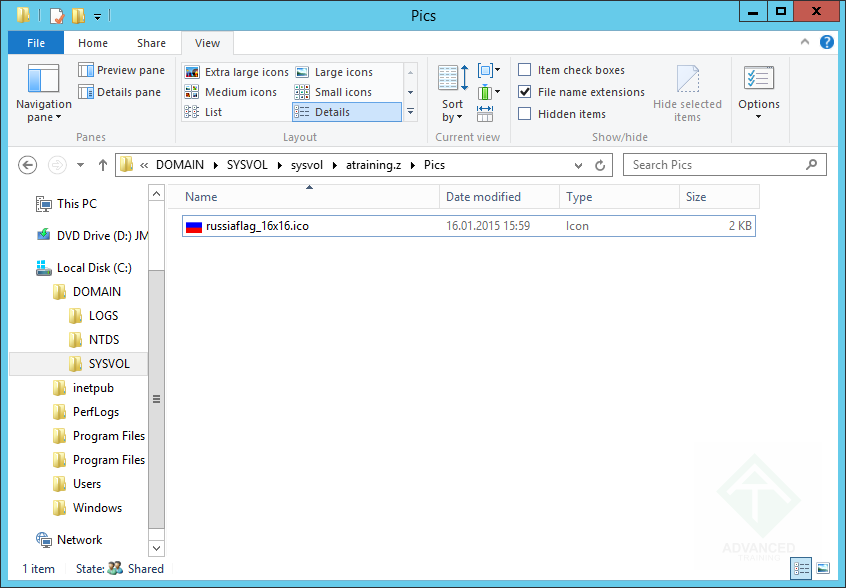 Подготовка картинки для отрисовки объекта trust в Active Directory
Подготовка картинки для отрисовки объекта trust в Active Directory(кликните для увеличения до 846 px на 588 px)Ruslan V. Karmanovrk@atraining.ruУчебный центр Advanced Traininginfo@atraining.ruhttps://www.atraining.ru/
Теперь редактируем атрибут iconPath:
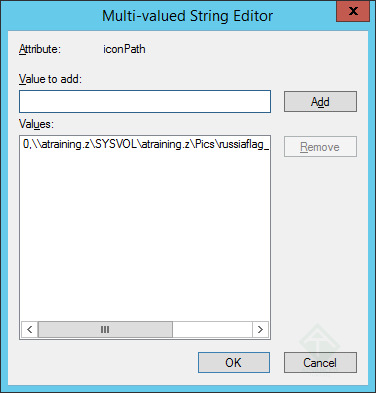 Меняем атрибут iconPath для дефолтной иконки объекта в Active Directory
Меняем атрибут iconPath для дефолтной иконки объекта в Active Directory(кликните для увеличения до 376 px на 393 px)Ruslan V. Karmanovrk@atraining.ruУчебный центр Advanced Traininginfo@atraining.ruhttps://www.atraining.ru/
Результат будет таким:
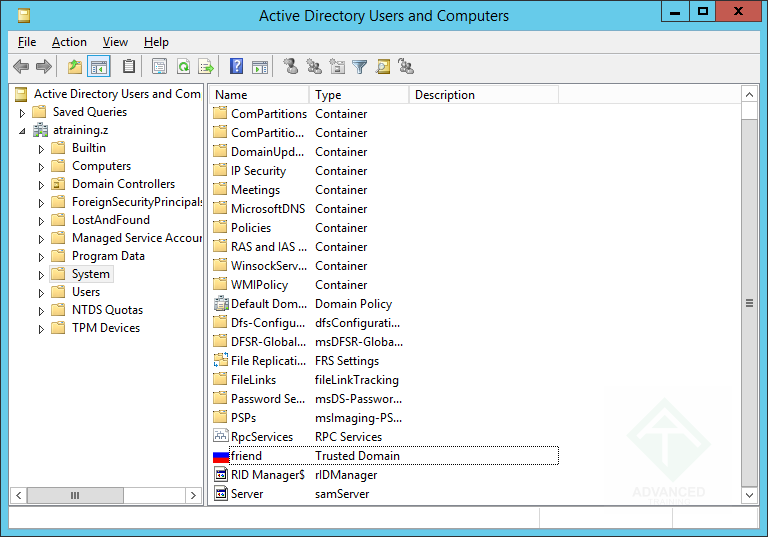 Корректное отображение траста в Active Directory
Корректное отображение траста в Active Directory(кликните для увеличения до 768 px на 537 px)Ruslan V. Karmanovrk@atraining.ruУчебный центр Advanced Traininginfo@atraining.ruhttps://www.atraining.ru/
Теперь у этого типа объектов своя, хорошо заметная картинка. Она будет автоматически появляться в любой консоли Active Directory Users & Computers, браться с ближайшего DC. Ничего дописывать не надо, никаких хаков не делается, всё штатно, централизовано и удобно. Переустановка “глючного домена” отменяется.
История вторая – Как Вася в алкоголе запутался
Однажды к одному CIO пришёл руководитель IT-департамента.
– Помнишь Васю, которому мы обещали проставиться?
– Конечно помню.
– Вот и я помню. А если забудем? Надо как-то сделать так, чтобы такое не забылось. Иначе мы потеряем лицо.
– Ты не поверишь – но это – встроенная возможность Active Directory
Действуем.
Последовательность действий
В схеме Active Directory есть штатный атрибут drink – его описание выглядит как “The drink (Favourite Drink) attribute type specifies the favorite drink of an object (or person)”.
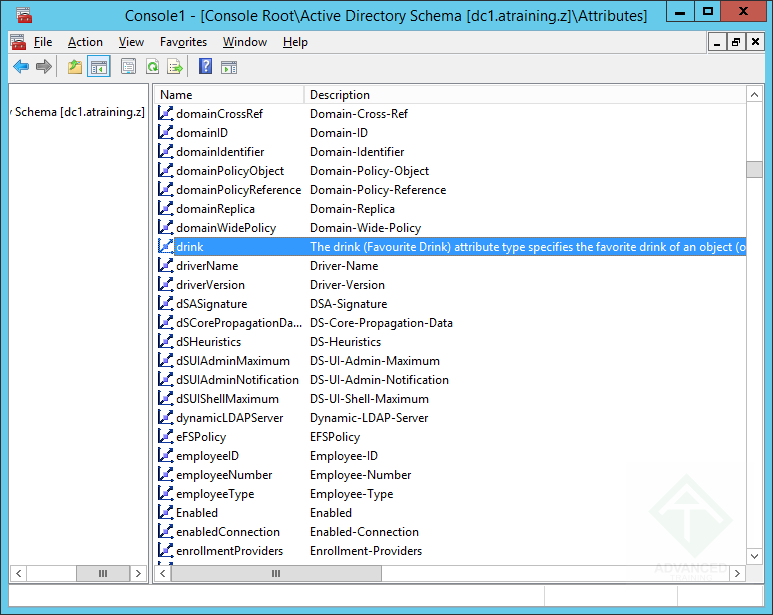 Марка выпивки - штатный атрибут Active Directory
Марка выпивки - штатный атрибут Active Directory(кликните для увеличения до 773 px на 615 px)Ruslan V. Karmanovrk@atraining.ruУчебный центр Advanced Traininginfo@atraining.ruhttps://www.atraining.ru/
Это пачка текстовых строк в Unicode, которая благоразумно не добавлена в объект user по умолчанию. Мы её добавим – сделать это несложно:
- Зарегистрируем оснастку для редактирования схемы Active Directory – выполнив команду regsvr32 schmmgmt.dll (не забудем, что для данного внесения изменений в \CLSID надо быть членом группы локальных администраторов или обладать аналогичными правами на ветку реестра)
- Откроем новый экземпляр mmc, добавим туда оснастку Active Directory Schema, и найдём там в контейнере Classes класс user
- Далее на вкладке Attributes добавим данный атрибут к пользователю
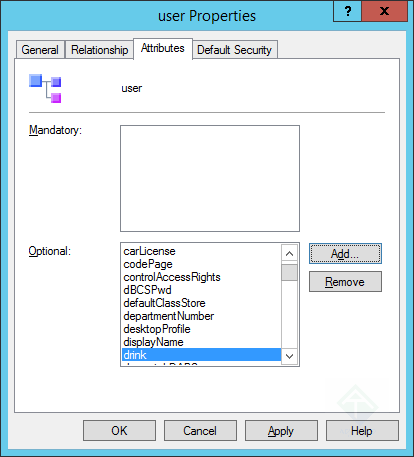 Добавляем атрибут drink к классу user в Active Directory
Добавляем атрибут drink к классу user в Active Directory(кликните для увеличения до 414 px на 457 px)Ruslan V. Karmanovrk@atraining.ruУчебный центр Advanced Traininginfo@atraining.ruhttps://www.atraining.ru/
Закроем оснастку Active Directory Schema, т.к. она нам больше не понадобится, и откроем ADSI, чтобы теперь добавить этот замечательный атрибут в GUI оснастки Active Directory Users & Computers. Путь наш будет лежать туда же, куда и в прошлой истории – в контейнер CN=код языка,CN=Display Specifiers,CN=Configuration в лесу Active Directory. Мы выберем тот тип контейнеров, при просмотре которых у нашего пользователя должны выводиться дополнительные атрибуты – например, OU. Раз OU, то называться объект будет organizationalUnit-Display, а интересовать нас в нём будет атрибут extraColumns:
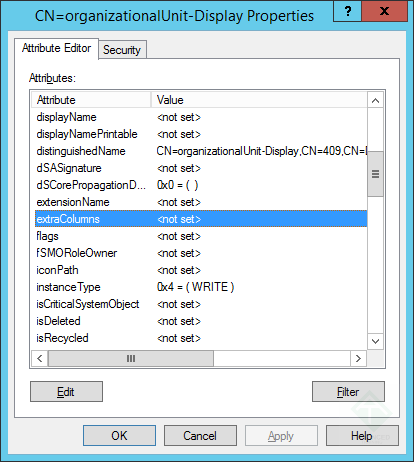 Добавление новой колонки в отображение объекта user в Active Directory
Добавление новой колонки в отображение объекта user в Active Directory(кликните для увеличения до 414 px на 462 px)Ruslan V. Karmanovrk@atraining.ruУчебный центр Advanced Traininginfo@atraining.ruhttps://www.atraining.ru/
Кстати, если нам хочется, чтобы колонка отображалась вообще везде, где не указано какие колонки отрисовывать, надо взять объект default-Display.
Формат строки, описывающей дополнительную колонку, достаточно прост:
- Название атрибута
- Заголовок колонки с атрибутом
- Будет ли отображаться по умолчанию (мы поставим единицу)
- Стартовая ширина колонки в пикселях (если поставить -1, будет подобрана автоматически, мы поставим 120 пикселей)
- Зарезервированное на будущее значение, пока что нуль
Таких строк, как понятно, можно добавить несколько – всё зависит от того, что Вам конкретно надо отображать в первую очередь. Это удобнее, чем каждый раз кликать на пользователе, чтобы просмотреть нужный атрибут, отсутствующий в консоли Active Directory Users & Computers по умолчанию. В нашем случае всё будет выглядеть вот так:
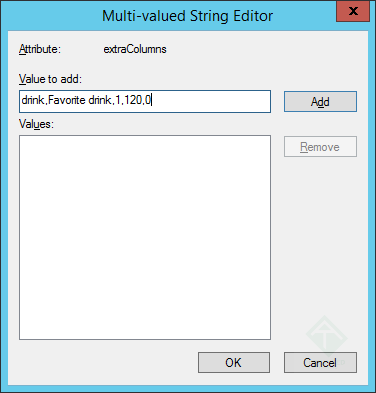 Дополнительная колонка с нужным атрибутом в Active Directory
Дополнительная колонка с нужным атрибутом в Active Directory(кликните для увеличения до 376 px на 393 px)Ruslan V. Karmanovrk@atraining.ruУчебный центр Advanced Traininginfo@atraining.ruhttps://www.atraining.ru/
А результат будет такой:
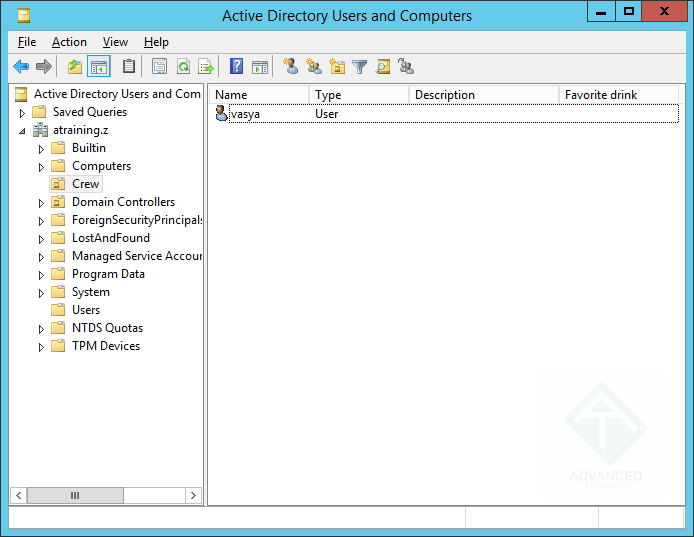 Пользователь в Active Directory с информацией о предпочитаемой выпивке
Пользователь в Active Directory с информацией о предпочитаемой выпивке(кликните для увеличения до 694 px на 537 px)Ruslan V. Karmanovrk@atraining.ruУчебный центр Advanced Traininginfo@atraining.ruhttps://www.atraining.ru/
Как понятно, и тип родительского контейнера, и тип объекта, и атрибут можно менять произвольно – плюсом будет то, что это не потребует никакой модификации стандартной консоли и будет сразу работать “из коробки” во всей организации. Редактировать атрибут можно произвольными методами – через вкладку Attribute Editor, через PowerShell – на выбор.
История третья – Как Васе правозащитники помогали
Однажды к одному CIO пришёл руководитель IT-департамента.
– Слышал вчера вопли у sales’ов. Михась орал на какого-то своего, мол, “Какое ты имеешь право пить на работе, скотина?”
– Да, работать в такой ситуации невозможно. Ведь администратору Active Directory непонятно по учётной записи пользователя, имеет ли он право пить на работе или нет. Отсюда непонимание, а это – корень всех бед в коллективе. Надо исправлять.
Действительно, надо что-то делать.
Последовательность действий
Типы прав в Active Directory – динамическая структура, поэтому мы добавим нужное нам право. Откроем ADSI и зайдём в контейнер CN=Extended-Rights,CN=Configuration в нашем лесу Active Directory.
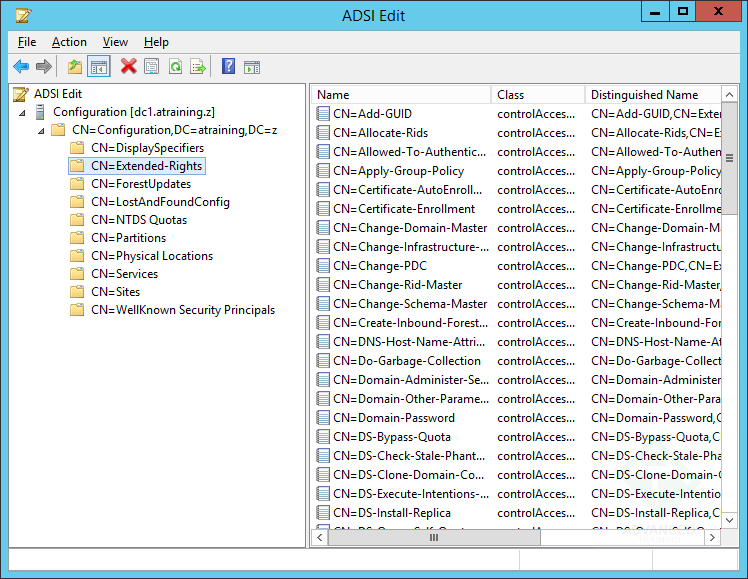 Список дополнительных прав в Active Directory
Список дополнительных прав в Active Directory(кликните для увеличения до 748 px на 579 px)Ruslan V. Karmanovrk@atraining.ruУчебный центр Advanced Traininginfo@atraining.ruhttps://www.atraining.ru/
Мы создадим новый пустой экземпляр объекта класса controlAccessRight и назовём его предсказуемо:
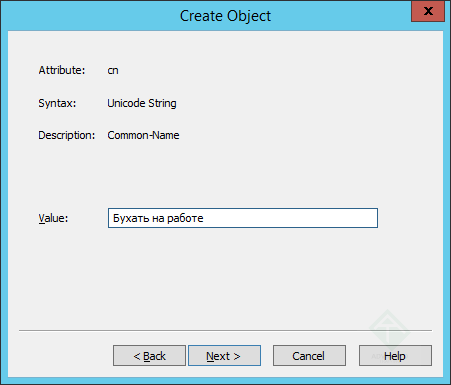 Дополнительное право сотрудника, официально прописанное в Active Directory
Дополнительное право сотрудника, официально прописанное в Active Directory(кликните для увеличения до 451 px на 385 px)Ruslan V. Karmanovrk@atraining.ruУчебный центр Advanced Traininginfo@atraining.ruhttps://www.atraining.ru/
Какие же нам надо будет задать атрибуты, чтобы всё заработало? Их не очень много.
Настройка атрибутов у нового типа прав пользователя
Мы хотим, чтобы это право было у пользователя – открываем ADSI, зацепляемся за схему, находим там classSchema с названием User, и копируем у него атрибут schemaIDGUID:
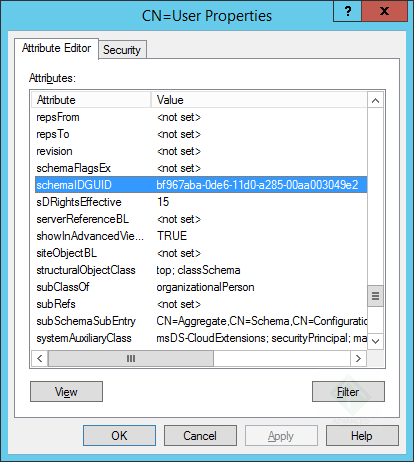 Атрибут, который мы укажем в appliesTo для связи нового типа права в Active Directory и объекта, на котором это право может применяться
Атрибут, который мы укажем в appliesTo для связи нового типа права в Active Directory и объекта, на котором это право может применяться(кликните для увеличения до 414 px на 462 px)Ruslan V. Karmanovrk@atraining.ruУчебный центр Advanced Traininginfo@atraining.ruhttps://www.atraining.ru/
Этот GUID будет bf967aba-0de6-11d0-a285-00aa003049e2; мы добавим его в атрибут appliesTo у нашего нового типа прав:
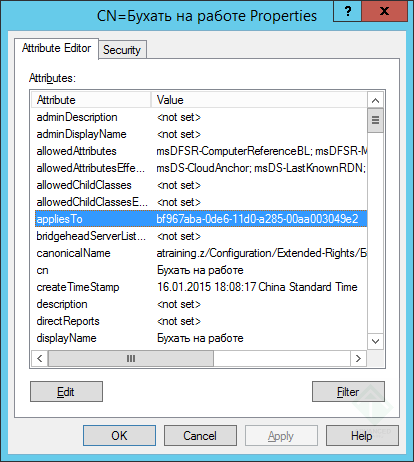 Выдача пользователю в Active Directory права бухать на работе
Выдача пользователю в Active Directory права бухать на работе(кликните для увеличения до 414 px на 462 px)Ruslan V. Karmanovrk@atraining.ruУчебный центр Advanced Traininginfo@atraining.ruhttps://www.atraining.ru/
Объекта класса “пользователь” хватит – нам же не нужно, чтобы контроллер домена имел право бухать на работе.
Теперь добавляем читаемое имя у атрибута – в атрибут displayName нам надо будет добавить то, что будет выводиться при просмотре ACL штатными средствами – т.е. “человеческое” название этого права.
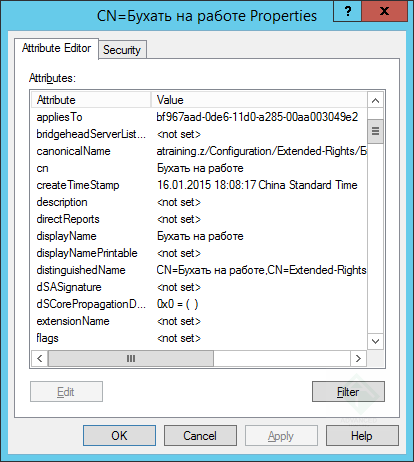 Название нового типа прав для ACL
Название нового типа прав для ACL(кликните для увеличения до 414 px на 462 px)Ruslan V. Karmanovrk@atraining.ruУчебный центр Advanced Traininginfo@atraining.ruhttps://www.atraining.ru/
GUID для нового права
Чтобы клиентский софт мог запросить у системы состояние данного права у конкретного объекта, надо задать атрибут rightsGUID. Требования простые – не совпадать с другими, поэтому я взял один из GUID’ов от других прав и поправил, чтобы не было претензий со стороны Минздрава:
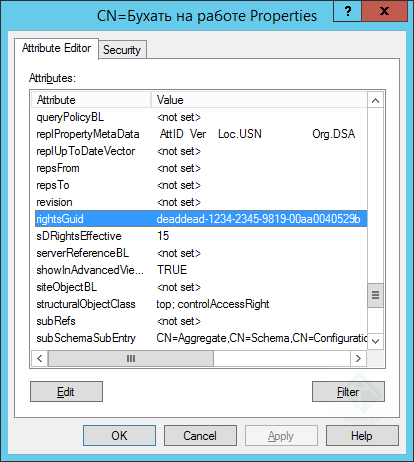 Алкоголь - нейротоксин. Это знает даже GUID в Active Directory
Алкоголь - нейротоксин. Это знает даже GUID в Active Directory(кликните для увеличения до 414 px на 462 px)Ruslan V. Karmanovrk@atraining.ruУчебный центр Advanced Traininginfo@atraining.ruhttps://www.atraining.ru/
По GUID’у хорошо заметно, что бухать – вредно для здоровья.
Осталось только сказать, что это всё может работать – для этого в атрибут validAccesses запишем 0x100 (десятичное число 256) – это включит 9й бит ( ADS_RIGHT_DS_CONTROL_ACCESS ) в поле, отвечающем за “где это право показывать в диалогах по редактированию ACL’ов”, и мы наконец-то увидим плоды нашей работы.
Сделали? Смотрим.
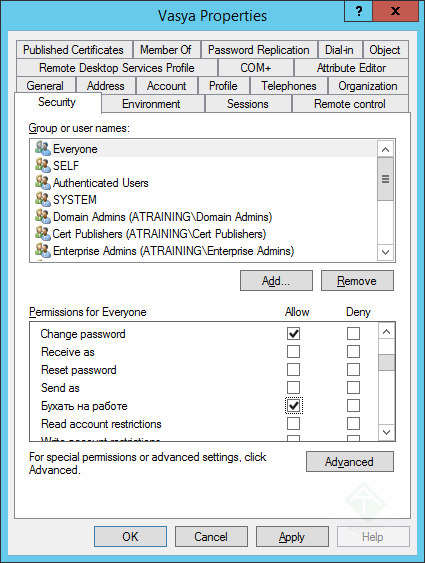 У пользователя Василия появились уникальные права
У пользователя Василия появились уникальные права(кликните для увеличения до 425 px на 563 px)Ruslan V. Karmanovrk@atraining.ruУчебный центр Advanced Traininginfo@atraining.ruhttps://www.atraining.ru/
Теперь сотрудника Василия никто не упрекнёт, что он не может бухать на работе – может. Ну, а какое применение такой возможности он найдёт, да и Вы – тут уж сами думайте.
История четвертая – Родная сеть родного предприятия
Однажды к одному CIO пришёл руководитель IT-департамента.
– Никто не любит сотрудников техподдержки так, как люблю их я. Их, этих воинов переднего края, этот штрафбат духа и знаний, этот…
– Ты по делу, наверное?
– Да, есть косяк. Состоит он в том, что людям неудобно понимать, когда доменная машина “увидела сетку”, а когда – нет. Просветлённые понимают, а у остальных столько духовности, что их предположения “видит комп доменную сетку или вроде нет” заставляют меня потерять веру в человечество. А ведь без веры нельзя жить.
– Понимаю. Устроит ли ситуация, когда факт нахождения в доменной сети будет идентифироваться путём отображения на сетевом интерфейсе логотипа фирмы с соответствующей подписью?
– Вполне.
Действительно, так будет удобнее. Делаем.
Последовательность действий
В момент, когда Windows подключается к новой сети, пользователю предлагается выбор – домашняя ли это сеть, рабочая или “внешняя”-гостевая. В зависимости от того, что выберет пользователь, будут установлены настройки общего доступа, а также ряд других параметров. Во что ткнёт пользователь – неизвестно. Отсюда “Подключение по локальной сети 5” с картинкой домика, а впоследствии – вагон разных сетей с жуткими именами и невнятными задачами – поди вспомни, откуда это подключение номер пять взялось – то ли когда в Макдоналдсе сидел, то ли когда дома роутер купил и в него переподключился. Для сотрудников техподдержки же крайне желательно, чтобы можно было задать вопрос “В какой Вы сейчас сети?” и получить относительно вменяемый ответ.
Для начала мы возьмём откуда-нибудь иконку с логотипом нашей организации. Ей хватит размера 64×64 пикселя. Я буду использовать этот файл для примера:
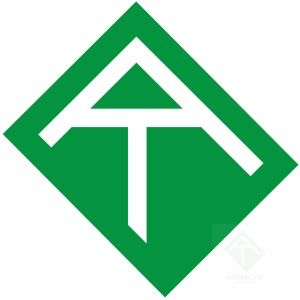 Логотип Advanced Training
Логотип Advanced Training(кликните для увеличения до 300 px на 300 px)Ruslan V. Karmanovrk@atraining.ruУчебный центр Advanced Traininginfo@atraining.ruhttps://www.atraining.ru/
Теперь можно открыть объект групповой политики, действующий на доменные компьютеры, на которых нужно изменить отображение и логику определения сетей, и зайти там в следующий раздел:
Computer Configuration / Policies / Windows Settings / Security Settings / Network List Manager Policies
Так как я редактирую политики с контроллера домена, который уже находится в домене (что, в общем-то, логично), то картинка будет выглядеть примерно так:
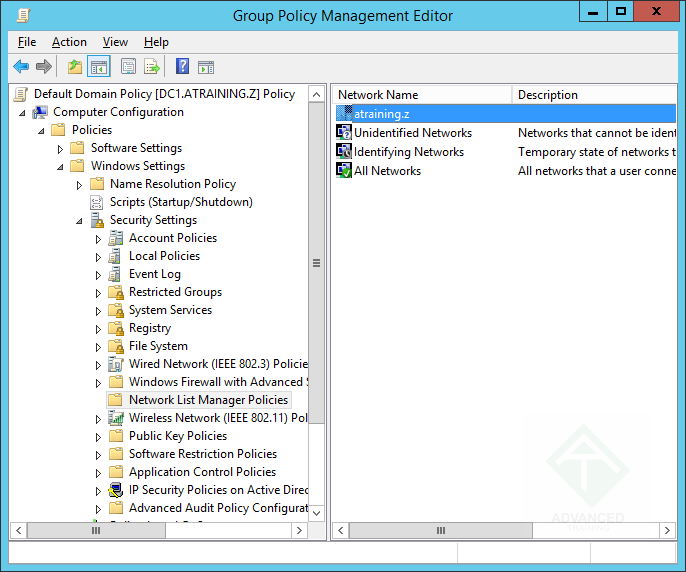 Список доступных сетей
Список доступных сетей(кликните для увеличения до 686 px на 572 px)Ruslan V. Karmanovrk@atraining.ruУчебный центр Advanced Traininginfo@atraining.ruhttps://www.atraining.ru/
Три строчки из четырёх – это Unidentified Networks, Identifying Networks, All Networks – стандартные, а четвёртая – мой тестовый домен atraining.z. Для начала, поменяем настройки для стандартных объектов.
Настройки для Unidentified Networks
Здесь будет две настройки – Location Type и User Permissions. Первая будет обозначать то, как будет трактоваться местоположение для неизвестных сетей – как частная сеть (Private), общедоступная (Public) либо отдаваться на откуп локальному пользователю (т.е. у него при подключении новой сети будет то самое окно с выбором из 3х вариантов типов сетей – домашней, предприятия или общедоступной). Мы выставим их так – Location Type сделаем Public, а пользователю запретим менять тип Unidentified сети (User cannot change location). Это отсечёт ситуации, когда пользователь неверно определит тип сети (допустим, в кафе поставит сеть как домашнюю), что ощутимо снизит уровень безопасности (например, появится возможность обнаружения других устройств, да и возможности в плане общего доступа к ресурсам, которые никак не нужны в сети кафе).
Настройки для Identifying Networks
Это те сети, которые находятся “в процессе” идентификации. Визуально это рисуется анимацией на иконке подключения, занимает обычно некоторое количество секунд. Настройка здесь одна – “как трактовать тип сети, находящейся в этой фазе”. Почему она важна? Потому что если пользователь хоть раз выбирал вручную тип новой сети, добрая операционная система дала ему возможность выставить галку вида “… И все дальнейшие новые сети считать такими же, как ты выбрал сейчас”. Это уязвимость, потому что ситуация может быть простой – человек дома поставил новый роутер, ОС повторно “нашла” локальную сеть, предложила выбрать – человек выбрал, что сеть доверенная, домашняя, и нажал галку “больше меня не спрашивай, остальные неизвестные сети такие же”. В результате, когда он пойдёт в кафе, где есть Wifi, у него сеть, будучи в процессе Identifying, будет трактоваться как домашняя, давая излишние возможности его соседям по IP-диапазону.
Мы выставим этот параметр как Public – т.е. любая сеть, которая “в процессе определения”, будет по определению общедоступной, внешней, и к ней будут применяться максимальные ограничения по совместной работе и доступу к соседским ресурсам.
Настройки для All Networks
Это общие настройки для всех сетей. Логика их действия простая – если что-то не зафиксировано администратором, то это можно изменять пользователю. Так как речь идёт о рабочей системе, то такие настройки неправильные. Мы явно определим сеть предприятия, если надо – так же, через политики, раздадим настройки беспроводных сетей. Пользователю не нужно ничего менять. Соответственно, мы выставляем следующие настройки:
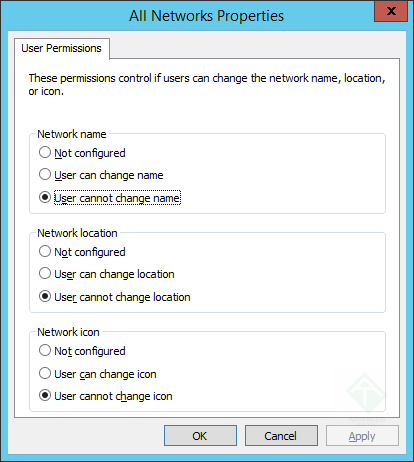 Хорошие и безопасные настройки All Networks
Хорошие и безопасные настройки All Networks(кликните для увеличения до 414 px на 462 px)Ruslan V. Karmanovrk@atraining.ruУчебный центр Advanced Traininginfo@atraining.ruhttps://www.atraining.ru/
Теперь пришла очередь настроить отображение и настройки нашей, доменной сети.
Настройки для родной сети предприятия
Их будет четыре, и они будут распределены по двум вкладкам. Можно будет задать картинку, имя сети, и права пользователей на смену картинки и имени. Права мы, конечно, отнимем, а название сети и картинку сменим: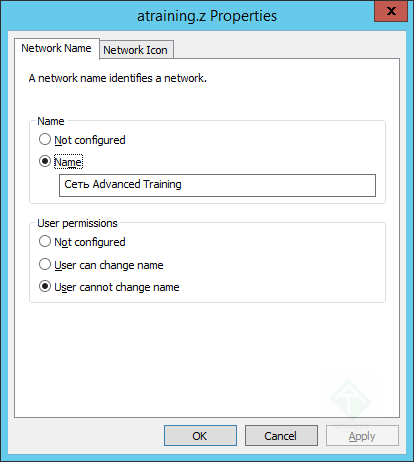 Задаём личное имя для доменной сети
Задаём личное имя для доменной сети(кликните для увеличения до 414 px на 462 px)Ruslan V. Karmanovrk@atraining.ruУчебный центр Advanced Traininginfo@atraining.ruhttps://www.atraining.ru/
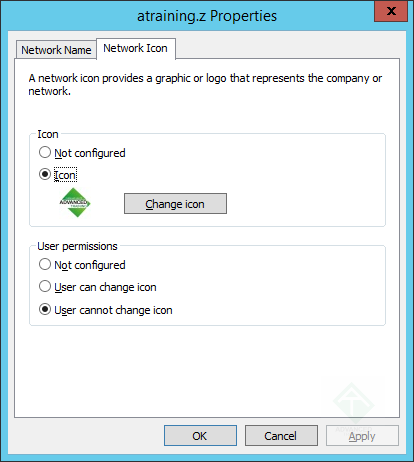 Задаём личную картинку для доменной сети
Задаём личную картинку для доменной сети(кликните для увеличения до 414 px на 462 px)Ruslan V. Karmanovrk@atraining.ruУчебный центр Advanced Traininginfo@atraining.ruhttps://www.atraining.ru/
Важный момент – картинку мы будем хранить в SYSVOL’е и задавать её местоположение тоже через UNC. Поэтому наши доменные рабочие станции будут забирать картинку с ближайшего SYSVOL, реплицироваться она будет автоматически, и её не надо будет никуда копировать вручную.
В результате этих действий повысилась безопасность – пользователь не может объявить все сети домашними и таким образом ослабить защиту своего хоста. Мелочь, никакого шаманства и кодинга, а из таких мелочей состоит то, что с точки зрения ряда восточных практик отличает работу от искусства. ActiveDirectory-до лучше, чем ActiveDirectory-дзюцу.
Выводы
Задача “сделать Active Directory чуть менее формальной и дефолтной” решена – это лишь часть возможностей, которые предоставляет Active Directory – их масса. Главное – знания.
Удач.



